Amazon Cloud Player kan je muziekbibliotheek streamen en downloaden naar maar liefst 10 pc's en mobiele apparaten, wat voor sommige gebruikers meer dan genoeg is. Maar als je een tech-junkie bent en / of als je die bibliotheek deelt met familieleden, zou je verbaasd kunnen zijn hoe snel je die limiet hebt bereikt.
Inderdaad, als je een pc, een smartphone, een tablet, een Roku-box en een laat-model Ford hebt (serieus), ben je misschien al halverwege de dop van je apparaat. Voor mij was het een geval van oudere apparaten die ik niet meer gebruikte, maar vergeten was dat ze nog steeds verbonden waren met mijn account.
Als je in een vergelijkbare boot zit, kun je eenvoudig extra, ongewenste apparaten uit je Amazon MP3-account verwijderen. Zorg echter wel dat u vooruit plant, zoals, ver vooruit. Wanneer u de autorisatie van een apparaat intrekt, duurt het 31 dagen (!) Voordat die plek beschikbaar is voor een ander apparaat.
Stap één: Open op uw pc uw browser en log in op uw Amazon-account.

Stap twee: Beweeg muis over het vervolgkeuzemenu Uw account en klik vervolgens op het item Uw account. (Zou de allereerste moeten zijn.)

Stap drie: Blader omlaag naar het gedeelte Digitale inhoud en klik vervolgens op Uw Amazon MP3-instellingen.

Stap vier: scrol nu omlaag naar Uw apparaten beheren en klik op Machtiging autoriseren naast degene die u niet langer nodig heeft. Wees niet verbaasd als je bij elke inzending een paar vreemde namen ziet; Amazon wijst iets vrij generiek toe, tenzij u uw apparaten handmatig een naam geeft. (U kunt dat trouwens doen door gewoon op Bewerken te klikken naast een van deze).
Houd er rekening mee dat het 31 dagen kost om een gokkast te openen. Als je dus van plan bent een nieuwe Kindle-tablet te kopen met de bedoeling om je muziek te streamen, zorg er dan voor dat je ruimte hebt in de herberg met 10 apparaten.
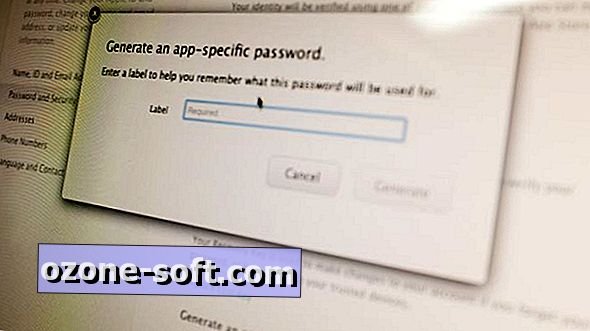












Laat Een Reactie Achter